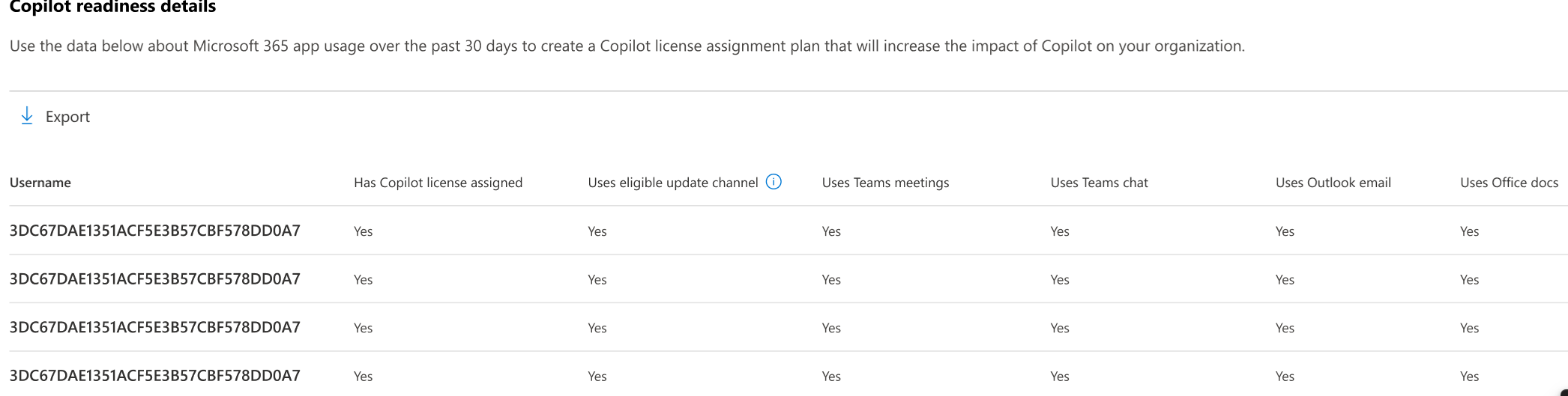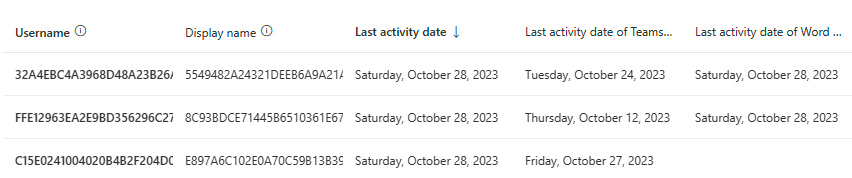Отчеты Microsoft 365 в Центре Администратор — Copilot для Microsoft 365 готовность и использование
На панели мониторинга "Использование Microsoft 365" отображается обзор действий в приложениях Microsoft 365 в вашей организации. Она позволяет детализировать отдельные отчеты на уровне продукта, чтобы получить более детальную информацию о действиях в каждом приложении. Чтобы просмотреть все отчеты, проверка статью Обзор отчетов.
Отчет Copilot для Microsoft 365, который находится в постоянном улучшении, включает раздел Готовность и Использование. В разделе Готовность вы можете просмотреть, какие пользователи технически имеют право на Copilot, назначить лицензии и отслеживать использование приложений Microsoft 365, с которыми лучше всего интегрируется Copilot. В разделе Использование можно просмотреть сводку по внедрению, хранению и взаимодействию пользователей с Copilot для Microsoft 365, а также о действиях каждого пользователя Copilot в вашей организации. Отчет становится доступен в течение 72 часов, а после его доступности данные об использовании, отображаемые в отчете, могут иметь не более 72 часов задержки.
Разделы справки получить отчет Copilot для Microsoft 365?
- В Центре администрирования перейдите в раздел Отчеты>Использование.
- Выберите страницу Copilot для Microsoft 365.
- Готовность можно просмотреть на первой вкладке. Перейдите на вкладку Использование, чтобы просмотреть метрики внедрения и использования.
Интерпретация раздела "Готовность" в отчете Copilot для Microsoft 365
С помощью этого отчета можно узнать, насколько ваша организация готова к внедрению Copilot для Microsoft 365. Раздел Готовность настроен для отображения данных за последние 28 дней. В настоящее время эта часть не включает другие варианты периода времени, но мы скоро развернем обновления, чтобы включить 7-дневный, 30-дневный, 90-дневный и 180-дневный периоды.
В нем отображаются показанные ниже сводные диаграммы.
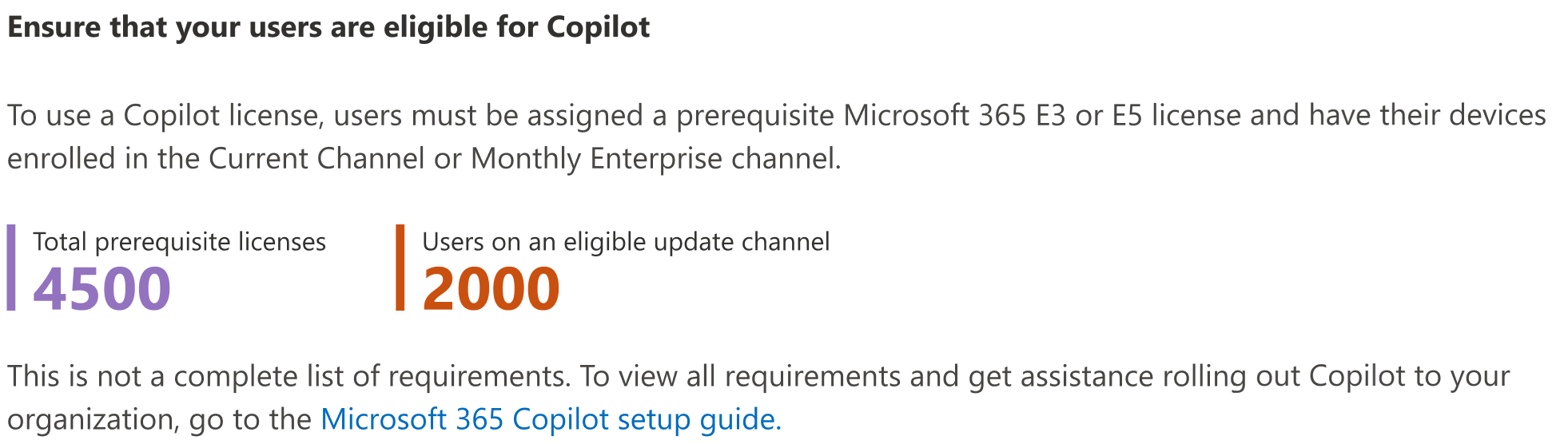
Всего необходимых лицензий Номер — это сумма всех пользователей, которым назначена хотя бы одна лицензия или которым может быть назначена лицензия. Для Copilot доступны следующие типы лицензий:
- Microsoft 365 E5
- Microsoft 365 E3
- Microsoft 365 F1
- Microsoft 365 F3
- Office 365 E1
- Office 365 E3
- Office 365 E5
- Office 365 F3
- Microsoft 365 бизнес базовый
- Microsoft 365 бизнес премиум
- Microsoft 365 бизнес стандарт
- Microsoft 365 A5 для преподавателей*
- Microsoft 365 A3 для преподавателей*
- Office 365 A5 для преподавателей*
- Office 365 A3 для преподавателей*
*Доступно только через регистрацию для образовательных решений (EES) или поставщика облачных решений.
Пользователи в подходящем канале обновления Это число — это сумма всех пользователей, зарегистрированных в Current Channel или Monthly Enterprise Channel для обновлений приложений в вашей организации, которым может быть назначена лицензия Copilot.
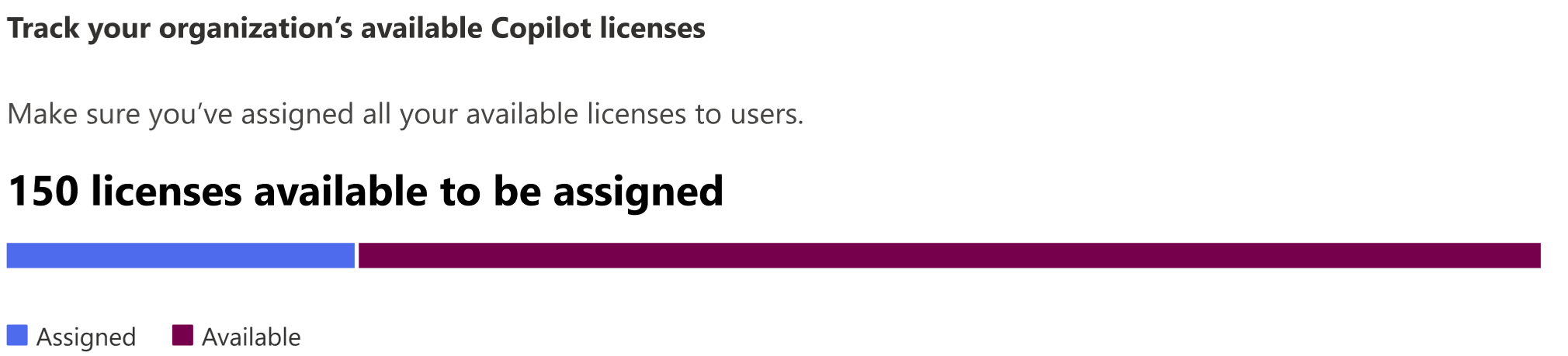
Назначенные лицензии Это число — это сумма всех пользователей, которым уже назначена лицензия Copilot в вашей организации.
Доступные лицензии Это число является суммой всех пользователей, которым не назначена лицензия Copilot, и в первую очередь следует определить приоритет.
Рекомендуемые карточки действий выделяют важные действия, которые необходимо предпринять для подготовки организации к Copilot, например перемещение пользователей на ежемесячный канал обновления приложений и назначение доступных лицензий Copilot.
Последнее рекомендуемое действие карта продвигает панель мониторинга Microsoft Copilot, где вы можете предоставлять ит-руководителям аналитические сведения, чтобы узнать о готовности, внедрении и влиянии Copilot на Viva Insights.
На этом графике показано количество пользователей, которые могли бы извлечь максимальную выгоду из развертывания Copilot в зависимости от того, где Copilot предоставляет наибольшую ценность в повседневных сценариях.
Вы можете использовать таблицу пользователей, чтобы получить представление о том, как пользователям назначена лицензия Copilot, правильно ли настроены их устройства и используется ли приложение Microsoft 365 с включенным Copilot.
Вы также можете экспортировать данные отчета в CSV-файл Excel, щелкнув ссылку "Экспорт". Это экспортирует Copilot для Microsoft 365 данные о готовности всех пользователей с любым участием в собраниях Teams, чате Teams и электронной почте Outlook для документов Office за последние 30 дней, а также позволяет выполнять простую сортировку, фильтрацию и поиск для дальнейшего анализа.
Чтобы обеспечить высокое качество информации, мы ежедневно проводим проверки данных за последние три дня и устраняем обнаруженные пробелы. В процессе вы можете заметить различия в данных за прошлые периоды.
Таблица действий пользователей
| Элемент | Описание |
|---|---|
| Имя пользователя | Имя участника-пользователя для пользователя. |
| Назначена ли лицензия Copilot | Поле "Да/Нет", указывающее, назначена ли пользователю лицензия Copilot. |
| Использует подходящий канал обновления | Поле "Да/Нет", указывающее, настроены ли устройства для получения последних или ежемесячных обновлений. |
| Использование собраний Teams | Указывает, присутствовал ли пользователь хотя бы на одном собрании с помощью Teams за последние 30 дней. |
| Использование чата Teams | Указывает, участвовал ли пользователь хотя бы в одном чате с помощью Teams за последние 30 дней. |
| Использует Outlook Email | Указывает, отправил ли пользователь хотя бы одно сообщение электронной почты с помощью Outlook за последние 30 дней. |
| Использование документации Office | Указывает, сотрудничал ли пользователь по крайней мере с одним документом или файлом с помощью OneDrive или sharepoint за последние 30 дней. |
Интерпретация вкладки "Использование" в отчете Copilot для Microsoft 365
Этот отчет можно использовать для просмотра использования Copilot для Microsoft 365 в организации.
В верхней части можно фильтровать по разным периодам. Отчет по Copilot для Microsoft 365 можно просмотреть за последние 7, 30, 90 или 180 дней.
Вы можете просмотреть несколько номеров для Copilot для Microsoft 365 использования, которые выделяют номер включения и принятие включения:
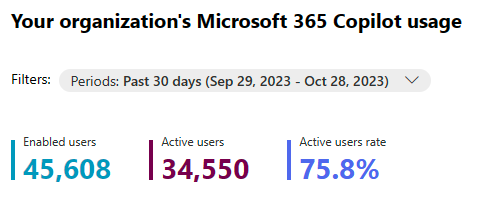
Включенные пользователи отображают общее число уникальных пользователей в организации с Copilot для Microsoft 365 лицензиями за выбранный период времени.
Активные пользователи отображают общее число включенных пользователей в вашей организации, которые пытались использовать функцию Copilot для Microsoft 365, инициированную пользователем, в одном или нескольких приложениях Microsoft 365 за выбранный период времени.
Коэффициент активных пользователей показывает количество активных пользователей в организации, разделенное на количество включенных пользователей.
В разделе Рекомендации рекомендуемое действие карта выделяет панель мониторинга Microsoft Copilot, где вы можете предоставить ит-руководителям аналитические сведения, чтобы изучить готовность, внедрение и влияние Copilot на Viva Insights.
В этом отчете в качестве представления по умолчанию отображаются следующие сводные диаграммы:
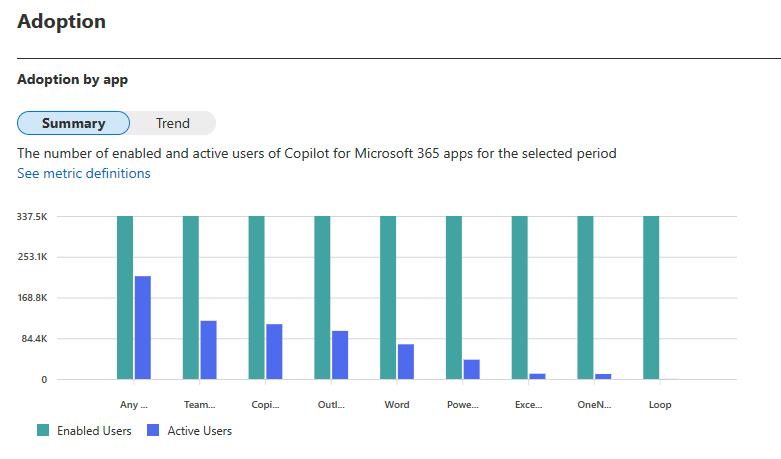
Определения метрик "Включенные пользователи" и "Активные пользователи" совпадают с приведенными ранее.
Обратите внимание, что активные пользователи Word, Excel и PowerPoint не завершены до 25 января 2024 г.
Важно!
В вашей организации должна быть включена дополнительная диагностическая телеметрия для приложений Office для Windows, Mac, iOS и Android, чтобы в этом отчете были записаны подробные сведения об использовании. Дополнительные сведения о параметрах диагностической телеметрии.
В представлении Сводка показано общее использование Copilot для Microsoft 365 в приложениях Microsoft 365 за период времени.
В представлении трендов отображается ежедневная тенденция Copilot для Microsoft 365 в приложениях Microsoft 365 за период времени.
Вы можете переключаться между представлением сводка и представлением тренда.
В состоянии наведении указателя мыши в представлении Сводка можно увидеть выбранный период времени и время обновления данных.
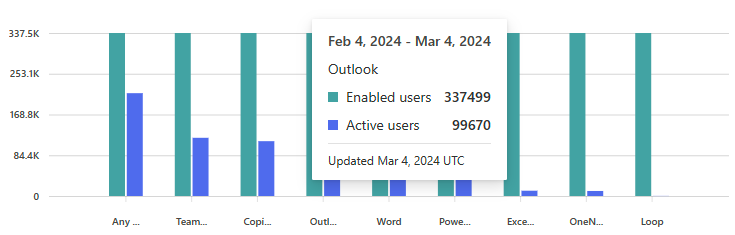
При переключении в представление тренда можно выбрать один продукт в раскрывающемся списке, чтобы просмотреть ежедневное использование.
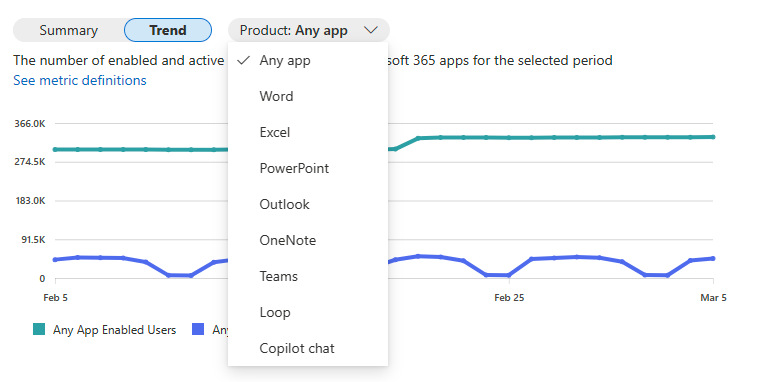
В разделе Внедрение вы можете увидеть рекомендацию карта:
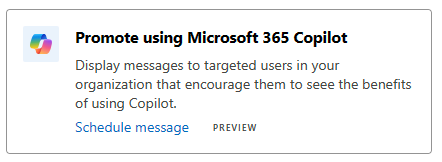
Дополнительные сведения об использовании сообщений организации для Microsoft 365 Copilot см. в статье Внедрение функций Microsoft 365 с помощью сообщений организации.
Вы также можете экспортировать данные отчета в CSV-файл Excel. Для этого в правом верхнем углу щелкните по значку многоточия и нажмите Экспорт .
Вы можете просмотреть список таблиц, чтобы показать дату последнего действия пользователя Copilot для Microsoft 365 в Copilot для Microsoft 365 продуктах.
Нажмите Выбор столбцов, чтобы добавить или удалить столбцы для таблицы.
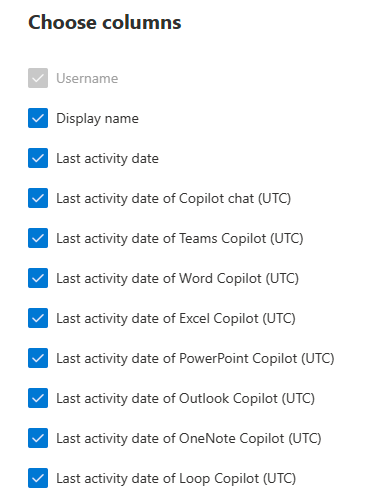
Вы также можете экспортировать данные отчета в CSV-файл Excel, щелкнув ссылку "Экспорт". Это экспортирует данные об использовании Copilot для Microsoft 365 всех пользователей и позволяет выполнять простую сортировку, фильтрацию и поиск для дальнейшего анализа.
Чтобы обеспечить высокое качество информации, мы ежедневно проводим проверки данных за последние три дня и устраняем обнаруженные пробелы. В процессе вы можете заметить различия в данных за прошлые периоды.
Таблица последних действий пользователя
| Элемент | Описание |
|---|---|
| Имя пользователя | Имя участника-пользователя для пользователя. |
| Отображаемое имя | Полное имя пользователя. |
| Дата последнего действия (UTC) | Дата последнего действия пользователя с Microsoft 365 Copilot в любом продукте Microsoft 365, включая любую преднамеренную активность. |
| Дата последнего действия с Copilot в Teams (UTC) | Дата последнего действия пользователя с Copilot в Microsoft Teams, включая любую преднамеренную активность. |
| Дата последнего действия с Copilot в Word (UTC) | Дата последнего действия пользователя с Copilot в Word, включая любую преднамеренную активность. |
| Дата последнего действия Excel Copilot (UTC) | Последняя дата, когда пользователь имел действия в Excel Copilot, включая любые преднамеренные действия. |
| Дата последнего действия PowerPoint Copilot (UTC) | Последняя дата активности пользователя в PowerPoint Copilot, включая любые преднамеренные действия. |
| Дата последнего действия Outlook Copilot (UTC) | Последняя дата активности пользователя в Outlook Copilot, включая любые преднамеренные действия. |
| Дата последнего действия OneNote Copilot (UTC) | Последняя дата активности пользователя в OneNote Copilot, включая любые преднамеренные действия. |
| Дата последнего действия Loop Copilot (UTC) | Последняя дата, когда пользователь имел активность в Loop Copilot, включая любые преднамеренные действия. |
| Дата последнего действия чата Copilot (UTC) | Последняя дата активности пользователя в чате Copilot, включая любые преднамеренные действия. |
Как сделать пользовательские данные анонимными?
Чтобы сделать данные в отчете Copilot для Microsoft 365 анонимными, необходимо быть глобальным администратором. При этом будут скрыты идентифицируемые сведения (с помощью хэшей MD5), такие как отображаемое имя, адрес электронной почты и Microsoft Entra идентификатор объекта в отчете и их экспорт.
В Центре администрирования Microsoft 365 перейдите в раздел Параметры>Параметры организации и на вкладке Службы выберите Отчеты.
Выберите Отчеты, а затем — Отображать анонимные идентификаторы. Этот параметр применяется к отчетам об использовании как в Центре администрирования Microsoft 365, так и в Центре администрирования Teams.
Нажмите Сохранить изменения.
Вопросы и ответы
Как пользователь считается активным в Copilot для Microsoft 365 использовании?
Пользователь считается активным в данном приложении, если он выполнил преднамеренные действия для возможности на основе ИИ. Например, если пользователь выбирает значок Copilot на ленте Word, чтобы открыть панель чата Copilot, это не учитывается при активном использовании. Однако если пользователь взаимодействует с областью чата, отправляя запрос, это действие будет учитываться при активном использовании.
Каков список действий для использования чата Copilot?
Этот отчет теперь включает новую метрику для Microsoft Copilot с чатом на основе Graph, упрощенную как "Чат Copilot". Список действий для активных пользователей чата Copilot включает следующее:
- Ввод сообщения в окно чата и отправка.
- Выбор запроса в разделе "Попробовать эти запросы", который автоматически копирует запрос в поле чата.
- Щелкните один из вариантов на вкладке "Оставаться на вершине" на некоторых платформах (например, Microsoft365.com).
Каково поведение всех последних действий и даты последнего действия для каждого приложения в таблице уровня пользователя?
Вся дата последнего действия и дата последнего действия для каждого приложения теперь отражают различные описания. Вся дата последнего действия отражает историческую дату последнего действия независимо от того, какой период выбран на странице, в то время как дата последнего действия для каждого приложения отражает дату последнего действия в течение выбранного периода времени; Таким образом, если в выбранный период времени нет действий, дата последнего действия для каждого приложения будет пустой. Мы планируем сделать их согласованными в соответствии с историческим описанием даты последнего действия и предоставим обновление после его выполнения.
В чем разница между таблицей действий пользователей и журналом аудита?
Информация, записанная в записях журнала аудита, отличается от информации в отчетах об использовании Microsoft 365. Важно отметить, что журналы аудита не предназначены для оценки вовлеченности пользователей в Microsoft 365 и не должны использоваться для замены или дополнения информации в отчетах об использовании Microsoft 365. Дополнительные сведения о журналах аудита см. в статье Экспорт, настройка и просмотр записей журнала аудита.
Записывается ли использование Intelligent Recap в Teams в отчетах об использовании?
Да. Intelligent Recap был записан в Teams Copilot в Copilot для Microsoft 365 использования.
Какова область таблицы уровня пользователя?
Таблица уровня пользователя в отчете настроена для отображения всех пользователей, которые были лицензированы на Copilot для Microsoft 365 в любой момент за последние 180 дней, даже если пользователь с тех пор удалил лицензию или никогда не имел активного использования Copilot.
Я назначил пользователям лицензию на Copilot для Microsoft 365, но почему "дата последнего действия" для пользователей в редких случаях пуста?
В зависимости от системных ограничений некоторые пользователи могут не иметь "дату последнего действия" в таблице уровня пользователя отчета при следующих условиях:
- Пользователь использовал Copilot для Microsoft 365 в течение короткого периода времени (менее 24 часов) после назначения лицензии на Copilot для Microsoft 365.
- Впоследствии у пользователя не было других Copilot для Microsoft 365 использования до даты просмотра отчета.
Обратная связь
Ожидается в ближайшее время: в течение 2024 года мы постепенно откажемся от GitHub Issues как механизма обратной связи для контента и заменим его новой системой обратной связи. Дополнительные сведения см. в разделе https://aka.ms/ContentUserFeedback.
Отправить и просмотреть отзыв по